
时间:2023-04-02 编辑:笑话
最近有用户反映,使用CAD快速看图打开图纸时提示“停止工作”,导致图纸无法正常打开,这让用户非常苦恼。那么,遇到这样的问题我们该怎么办呢?下面,我们就一起往下看看CAD快速看图打开图纸时提示停止工作的解决方法吧!
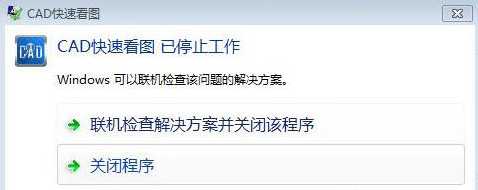
方法步骤
如果打开图纸时出现对话框提示“CAD快速看图停止工作”,那么首先试试别的dwg图纸文件,看下是所有图纸都这样还是个别图纸。
这两种情况分别对应的处理方式如下:
1、所有图纸都提示停止工作
电脑桌面——选中计算机——右键属性——设备管理器——显示适配器,点击展开显示适配器,看下是否是两个。
如果是两个,则先选中Intel开头的那个,右键禁用,然后再试试CAD快速看图能否打开图纸。
若还是不能,则恢复Intel,换另一个禁用试试。
禁用后如果可以正常使用软件,这说明是显卡驱动不匹配。
如果对显示效果有一定影响,可以在桌面空白处右键——屏幕分辨率,调整下分辨率即可。
2、个别图纸出现提示,其他图纸正常打开
其他图纸没问题,部分图纸出现这样的提示,说明是个别图纸的问题。
首先看下图纸有多少兆,是否是图纸过大。
如果图纸并不大,用AutoCAD打开图纸,查看下是否存在相关联的较大的外部参照图纸。(查看方法:AutoCAD打开图纸—插入—外部参照—对话框中查看参照文件)
CAD快速看图相关攻略推荐:
CAD快速看图怎样测量带弧线的图形面积?测量带弧线的图形面积教程分享
以上就是小编为您带来的全部内容,更多资讯关注游戏爱好者。